Quando provi a reinstallare macOS, a volte può apparire sullo schermo il seguente messaggio di errore: "Si è verificato un errore durante la preparazione dell'installazione. Prova a eseguire di nuovo questa applicazione”. Se si riprova l'installazione, l'errore ritorna. Anche riavviare il MacBook non aiuta. Seguire i passaggi per la risoluzione dei problemi di seguito per risolvere il problema. Ma prima, non dimenticare di eseguire il backup dei dati prima di perseguire le soluzioni di seguito.
Contenuti
-
Come risolvere "Si è verificato un errore durante la preparazione dell'installazione" su Mac
- Avvia in modalità provvisoria
- Controlla le impostazioni di data e ora
- Reinstallare il sistema operativo senza cancellare l'unità
- Cancella l'unità prima di reinstallare il sistema operativo
- Ricrea il tuo Fusion Drive e aggiungi un nuovo volume su di esso
- Porta il tuo Mac su Apple per la riparazione
- Conclusione
- Post correlati:
Come risolvere "Si è verificato un errore durante la preparazione dell'installazione" su Mac
Avvia in modalità provvisoria
Riavvia il tuo Mac con il tasto Maiusc premuto per avviare in modalità provvisoria. Se possiedi un dispositivo Apple Silicon, devi spegnere il Mac, accenderlo e quindi continuare a premere il pulsante di accensione fino a quando le Opzioni di avvio non vengono visualizzate sullo schermo. Controlla gli aggiornamenti mentre sei in modalità provvisoria. Se l'errore persiste, riavvia il dispositivo due o tre volte di seguito e riprova.
Controlla le impostazioni di data e ora
Inoltre, controlla le impostazioni di data e ora. Lascia che il tuo Mac configuri automaticamente le impostazioni di data e ora. Vai a Preferenze di Sistema, clicca Data e orae impostare automaticamente la data e il fuso orario. Riavvia il tuo Mac e prova a reinstallare il sistema operativo.
Se non riesci ad avviare correttamente il tuo Mac, usa macOS Utilities e Terminal per modificare le impostazioni di data e ora.
- Spegni il tuo Mac.
- Quindi accendilo e tieni premuto immediatamente il tasto Comando, e R tasti per accedere alla modalità di ripristino.
- Rilascia i tasti quando vedi il logo Apple sullo schermo.
- Clicca su Utilità, quindi selezionare terminale.
- Corri il ntpdate -u time.apple.com comando per impostare automaticamente la data e l'ora. Se questo comando non funziona, prova a eseguire sntp -sS time.apple.com.
- Se sei offline, modifica le impostazioni manualmente utilizzando il data [mm][gg][HH][MM][aaaa] formato. Non ci sono spazi tra [mm][dd][HH][MM][yyyy].
Reinstallare il sistema operativo senza cancellare l'unità
- Riavvia il tuo MacBook e tieni premuto il tasto Comando e R tasti subito dopo aver sentito il suono.
- Rilasciare i tasti quando il Menu Utilità appare sullo schermo.
- Selezionare Utilità disco e clicca su Continua.
- Seleziona il tuo disco. Per la maggior parte degli utenti, è Macintosh HD.
- Quindi, fare clic su Primo soccorso opzione.

- Potrebbe essere necessario attendere alcuni secondi o un paio di minuti prima che il pulsante Fatto diventi cliccabile. Colpire Fatto.
- Esci da Utility Disco, torna al menu Utility e seleziona Reinstalla OS X.

Se la reinstallazione del sistema operativo non funziona, prova prima a cancellare l'unità.
Cancella l'unità prima di reinstallare il sistema operativo
- Riavvia il Mac e tieni premuto il tasto Comando, Opzione, e R tasti subito dopo il suono.
- Rilascia i tasti quando sullo schermo viene visualizzato il globo o il logo Apple.
- Attendere da 5 a 10 minuti fino a quando il Menu Utilità appare sullo schermo.
- Quindi selezionare Utilità disco e colpisci Continua.
- Seleziona la tua unità e quindi fai clic su Cancellare scheda.
- Nel nuovo pannello, imposta lo schema di partizione su GUIDe selezionare il tipo di formato da Mac OS Esteso (Journaled).
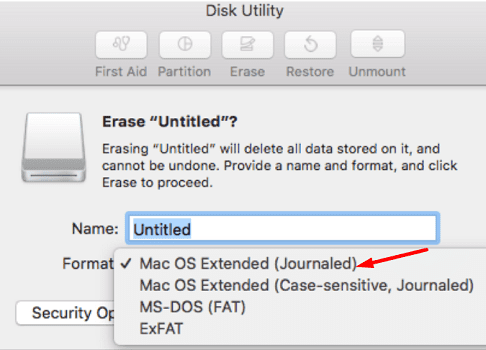
- Clicca su Applicare e Fatto, quindi esci da Utility Disco.
- Torna al menu Utility e seleziona Reinstalla OS X.
Ricrea il tuo Fusion Drive e aggiungi un nuovo volume su di esso
Usa questa soluzione solo se il tuo dispositivo macOS è dotato di Fusion Drive. Come suggerisce il nome, un Fusion Drive è costituito da due diverse unità fuse insieme. Di solito si tratta di una combinazione di un'unità Serial ATA (HDD) e di un SSD.
Innanzitutto, cancella il disco con Utility Disco e riformattalo utilizzando l'opzione macOS Extended (Journaled). Quindi, segui i passaggi seguenti.
- Utilizzare il Menu Utilità e lancia terminale.
- Controlla i nomi Unix del tuo disco eseguendo il comando #> elenco diskutil interno comando.
- È importante notare qual è l'HDD e quale l'SSD. Per la maggior parte degli utenti, l'HDD è il disco 1 e l'SSD è il disco0.
- Ora, esegui il #> diskutil unmount force disk2s1 comando per forzare lo smontaggio del volume logico.
- Riformattare le unità eseguendo i seguenti comandi:
- #> diskutil eraseDisk JHFS+ SSD disk0
- #> diskutil eraseDisk JHFS+ HDD disk1
- Successivamente, ricrea il disco con l'aiuto del #> diskutil cs crea “Macintosh HD” disk0 disk1 comando.
- Quindi, crea un volume logico sul disco con questo comando:
diskutil cs createVolume “Macintosh HD” JHFS+ “Macintosh HD” 100% - Esci da Terminale e prova a reinstallare macOS.
Porta il tuo Mac su Apple per la riparazione
Se continui a ricevere lo stesso errore anche dopo aver cancellato l'unità, ciò potrebbe indicare che il tuo disco è difettoso. Se la tua macchina è dotata di un HDD, devi sostituirlo. Se il tuo Mac ha un SDD, portalo ad Apple per la riparazione.
Conclusione
Se il tuo MacBook dice che si è verificato un errore durante la preparazione dell'installazione, avvia in modalità provvisoria e controlla le impostazioni di data e ora. Quindi, avvia la modalità di ripristino, esegui First Aid e prova a reinstallare il sistema operativo senza cancellare l'unità. Se il problema persiste, inizializza l'unità e prova a reinstallare il sistema operativo. Sei riuscito a risolvere il problema? Fateci sapere nei commenti qui sotto.